كيفية تصدير كلمات المرور من Microsoft Edge

تعلم كيفية تصدير كلمات المرور من Microsoft Edge بسهولة وأمان باستخدام خطوات واضحة. قم بتأمين معلوماتك الشخصية بشكل أفضل.
سواء أحببته أو كرهته ، فإن WhatsApp هو على رأس سلسلة طعام المراسلة الفورية. وعلى الرغم من كل ردود الفعل العكسية التي حصل عليها Facebook لبعض التحركات المشبوهة المتعلقة بالخصوصية ، لا يزال الناس يميلون إلى استخدامه لأنه شيء اعتادوا عليه. أفاد بعضهم أنه لا يمكنهم رؤية حالة الاتصال على WhatsApp. سواء كان ذلك يتعلق بحالة تشبه قصة Instagram أو آخر نشاط شوهد ، فإنه لا يتغير كثيرًا.
جوهر المشكلة هو نفسه وقد حرصنا على تقديم بعض الحلول أدناه. تحقق من الخطوات التي قمنا بإدراجها وأخبرنا ما إذا كانت قد ساعدتك في معالجة المشكلة في التعليقات.
جدول المحتويات:
لماذا لا يمكنني رؤية معلومات الاتصال على WhatsApp؟
هناك عدة أسباب لعدم تمكنك من رؤية معلومات الاتصال على WhatsApp. إليك ما يجب أن تفكر فيه:
لإصلاح ذلك ، تواصل مع جهات الاتصال الخاصة بك بشأن إعدادات الخصوصية الخاصة بهم أثناء فحص إعدادات الخصوصية الخاصة بك. بالإضافة إلى ذلك ، يمكنك محاولة مسح البيانات وإعادة حسابك أو إعادة تثبيت التطبيق.
1. تأكد من أن جهة الاتصال الخاصة بك لم تغير إعدادات الخصوصية
هذا يذهب دون أن يقول. إذا لم يكن رقم هاتفك مسجلاً في جهات الاتصال الخاصة بك ، فلا يمكنك رؤية حالة نشاطهم ما لم يغيروا الخيار صراحةً إلى الجميع بدلاً من جهات الاتصال الخاصة بي. لذلك ، إذا قمت بتغيير رقمك مؤخرًا ، فتأكد من حفظ رقمك الجديد في جهات الاتصال الخاصة بك.
بالطبع ، إذا قاموا بتعيين إعدادات الخصوصية على لا أحد ، فلن تتمكن من معرفة ما إذا كانوا متصلين أم لا. لذا ضع ذلك في الاعتبار أيضًا.
لذا تأكد من أن جهة الاتصال التي لا يمكنك رؤية حالتها لديها رقم هاتفك في قائمة جهات الاتصال الخاصة بها وأن إعدادات الخصوصية الخاصة بها قد تم تعيينها على الجميع أو جهات الاتصال الخاصة بي. ينطبق هذا أيضًا على صورة الملف الشخصي والحالة وحول الأقسام.
2. تحقق من إعدادات الخصوصية الخاصة بك
وينطبق نفس الشيء بالنسبة لك. تعد إعدادات الخصوصية طريقًا ذا اتجاهين ، لذا إذا لم تسمح لجهات الاتصال برؤية نشاطك ، فلن تتمكن من رؤية أنشطتهم. تأكد من تعديل الإعدادات قبل أن ننتقل إلى خطوات بديلة. بمجرد تغيير هذه الإعدادات ، امسح ذاكرة التخزين المؤقت من WhatsApp وتحقق من التحسينات.
إليك كيفية تعديل إعدادات الخصوصية على WhatsApp:
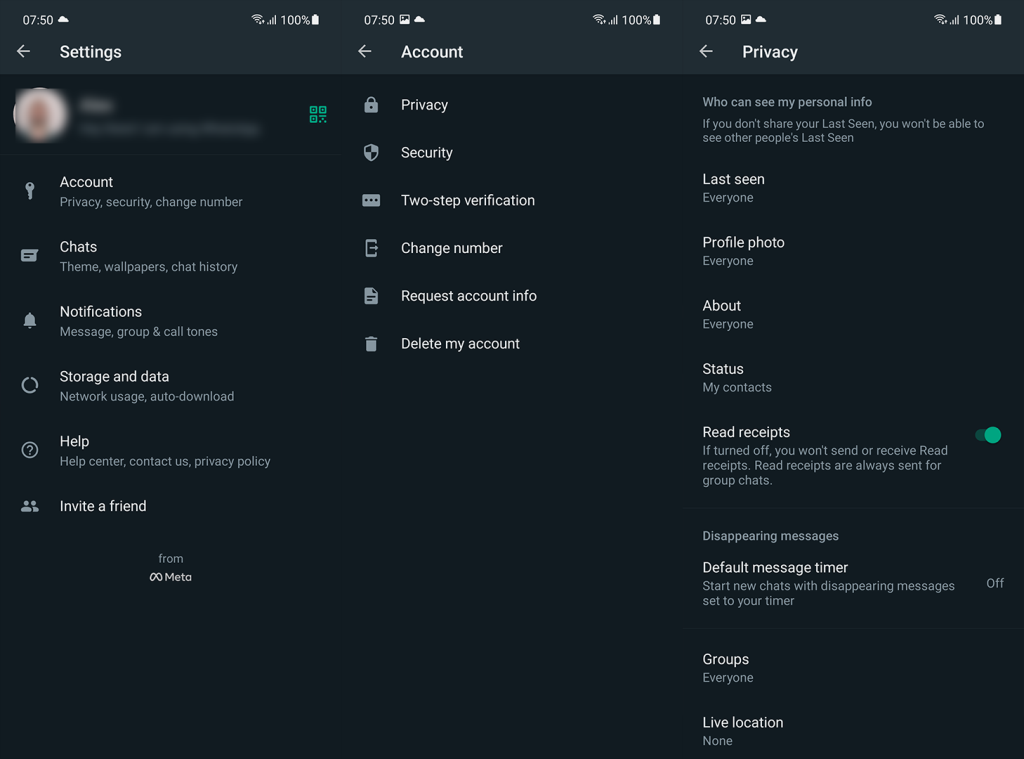
3. إزالة الحساب وتسجيل الدخول مرة أخرى
إذا فشلت الخطوات السابقة ، يمكنك محاولة إزالة حساب WhatsApp الخاص بك وإضافته مرة أخرى. أفضل طريقة للقيام بذلك هي مسح البيانات المحلية من التطبيق وإعادة تعيين التطبيق. بعد ذلك ، ستحتاج إلى إدخال رقمك مرة أخرى. فقط لا تنس نسخ كل شيء احتياطيًا على Google Drive أولاً .
إليك كيفية تسجيل الخروج من WhatsApp وتسجيل الدخول مرة أخرى:
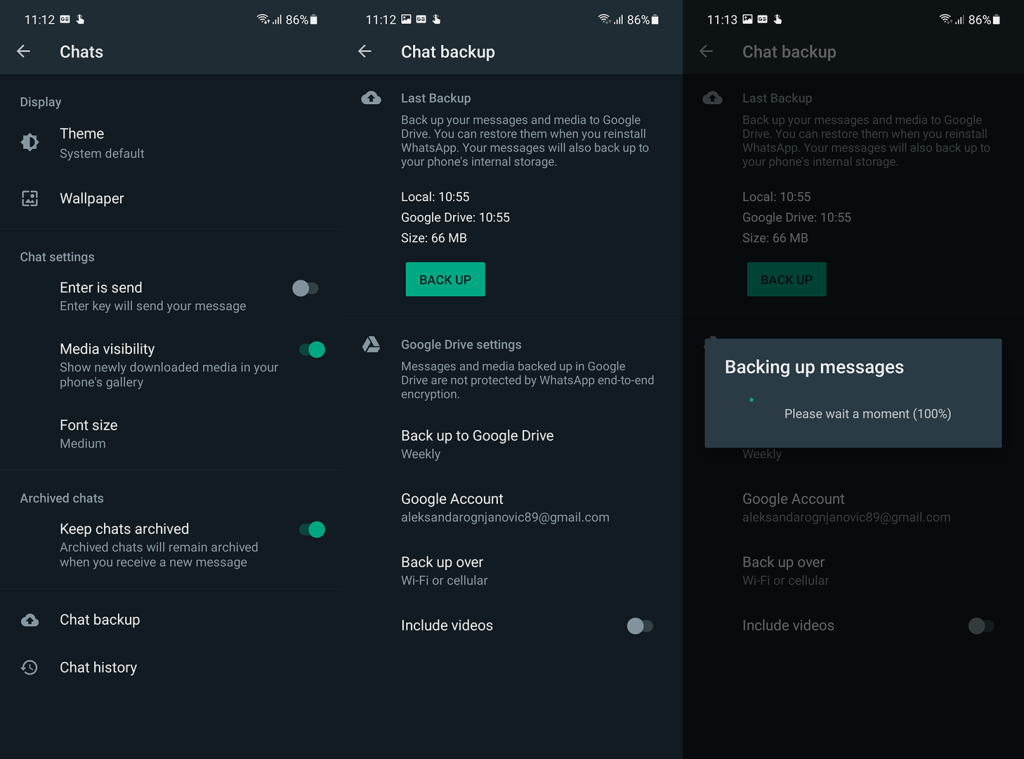
إذا كنت لا تزال غير قادر على رؤية حالة الاتصال على WhatsApp ، فحاول إعادة تثبيت التطبيق.
4. أعد تثبيت WhatsApp
في النهاية ، يمكننا فقط اقتراح إعادة تثبيت التطبيق. لا يختلف هذا كثيرًا عن الخطوة السابقة حيث قمنا بمسح البيانات ولكنها لن تضر وقد تساعد. مرة أخرى ، لا تنس عمل نسخة احتياطية من محادثاتك لأن جميع بيانات WhatsApp ستختفي بعد إلغاء تثبيت التطبيق.
إليك كيفية إعادة تثبيت WhatsApp على Android:
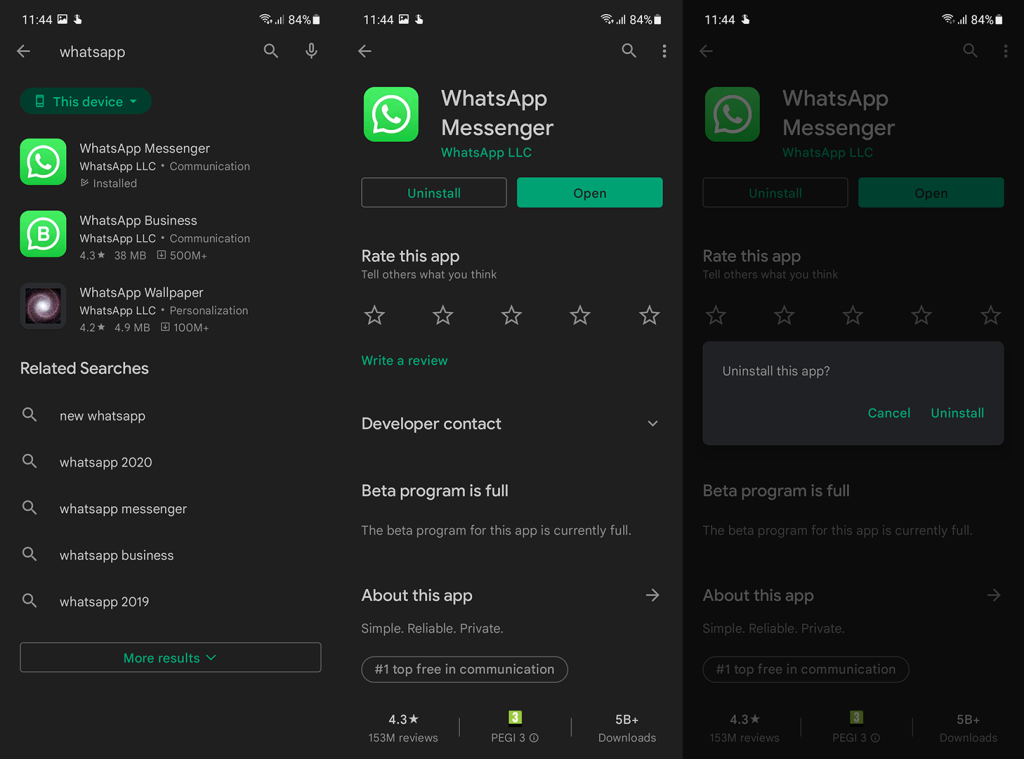
وبناءً على هذه الملاحظة ، يمكننا أن نختتم هذا المقال. شكرًا لك على القراءة وشاركنا أفكارك في قسم التعليقات أدناه. أو تصل إلينا على و. نحن نتطلع الى الاستماع منك.
تعلم كيفية تصدير كلمات المرور من Microsoft Edge بسهولة وأمان باستخدام خطوات واضحة. قم بتأمين معلوماتك الشخصية بشكل أفضل.
تعلم كيفية استخدام انتقالات الشرائح في PowerPoint لجعل عرضك التقديمي مميزًا وتفاعليًا.
تعرف على كيفية استكشاف خطأ تعذر العثور على عنوان IP للخادم وإصلاحه ، وكذلك احصل على حل سهل لإصلاح هذه المشكلة.
هل تتلقى رسالة الخطأ Err_Cache_Miss أثناء استخدامك Google Chrome؟ إليك بعض الإصلاحات السهلة التي يمكنك تجربتها لإصلاح المشكلة بكفاءة.
اكتشف أفضل 10 مواقع ألعاب غير محظورة في المدارس 2024، حيث يمكنك اللعب مجاناً دون قيود.
تتعلم كيفية إصلاح خطأ ERR_CONNECTION_RESET على أنظمة التشغيل Windows 10 و Mac و Android. اتبع الحلول الفعالة الموصى بها لحل المشكلة بنجاح.
إذا أغلقت علامة تبويب لم تكن تقصد إغلاقها في متصفحك، فمن السهل إعادة فتح علامة التبويب هذه. يمكنك أيضًا فتح علامات تبويب أخرى مغلقة مؤخرًا.
لإصلاح خطأ فشل أجهزة NMI في النظام، استكشف حلولاً متنوعة مثل إجراء فحص SFC، والتحقق من الأجهزة والبرامج، وتحديث برامج التشغيل والمزيد.
إذا كنت تمتلك Samsung Galaxy A12 وواجهت مشكلات، إليك قائمة بالحلول للمشاكل الشائعة.
تعلم كيفية ترقية Windows 11 Home إلى Pro بطريقة سهلة وسريعة. احصل على الميزات المتقدمة من Windows 11 Pro الآن!




![[محلول] كيفية إصلاح خطأ Err_connection_reset على أنظمة التشغيل Windows 10 و Mac و Android؟ [محلول] كيفية إصلاح خطأ Err_connection_reset على أنظمة التشغيل Windows 10 و Mac و Android؟](https://luckytemplates.com/resources1/images2/image-9016-0408150337456.png)

![كيفية إصلاح خطأ فشل أجهزة NMI على أنظمة التشغيل Windows 10 و 8.1 و 8 [محدث] كيفية إصلاح خطأ فشل أجهزة NMI على أنظمة التشغيل Windows 10 و 8.1 و 8 [محدث]](https://luckytemplates.com/resources1/images2/image-349-0408150737967.png)

